Где в телефоне сохраняется запись разговора – где хранится и как прослушать
где хранится и как прослушать
Часто у владельцев смартфонов и планшетов появляется необходимость записать важную беседу с другим абонентом, например, консультацию по какому-либо вопросу, чтобы иметь возможность воспроизвести файл и извлечь из него полезную информацию. О том, куда сохраняется запись разговора на Андроид и как её прослушать, расскажет Appsetter.ru
Как включить запись разговоров
Возможность записать телефонный разговор появилась на мобильных устройствах на базе Android 6.0 и новее. Найти её и активировать можно в настройках гаджета. Для этого открывают «Контакты», затем «Настройки», прокручивают страницу вниз и нажимают «Запись разговора».
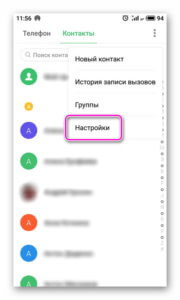
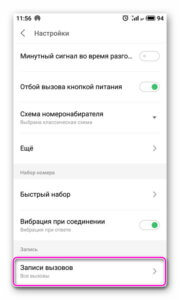
Чтобы активировать функцию в автоматическом режиме, нажимают «Автозапись вызовов». В этом случае каждый диалог по телефону будет записан и сохранён в память телефона.
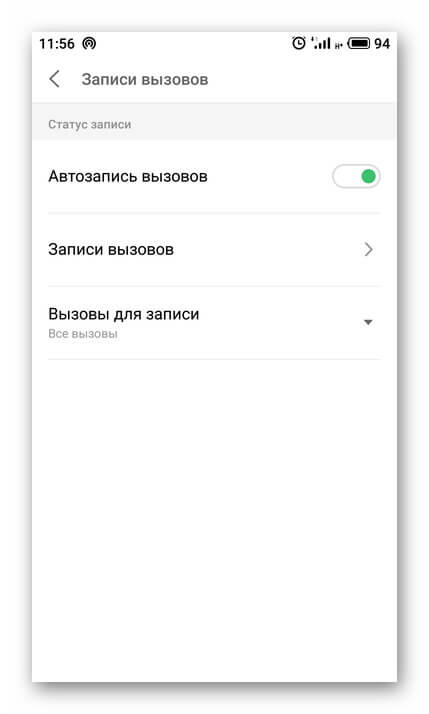
Во вкладке «Записи разговоров» доступны последние записанные беседы, здесь их можно прослушать, а также удалить те, которые не нужны.
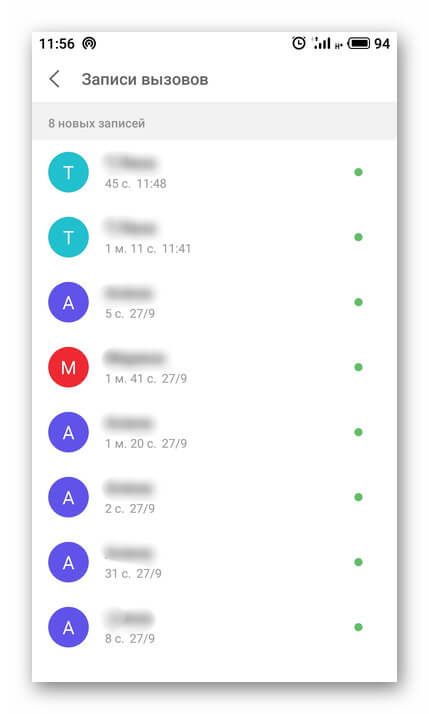
В разделе «Вызовы для записи» можно указать, какие разговоры будут сохранены — все или только с определёнными абонентами.
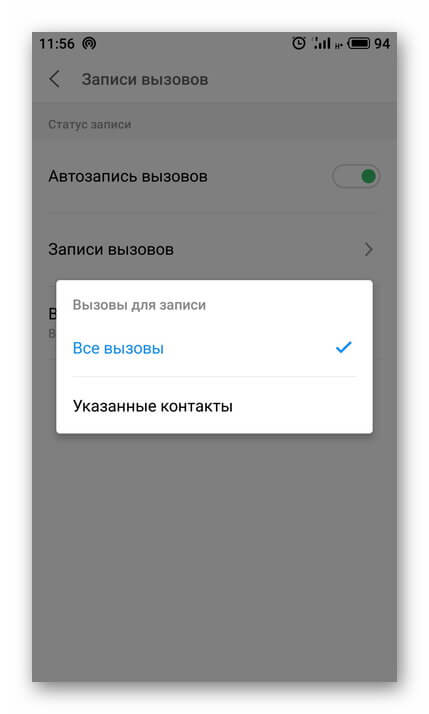
После активации функции во время выполнения звонка на экране появится кнопка «Запись». Если она выделена цветом, это означает, что диалог записывается. Кликнув по ней, запись можно завершить. Аналогичным образом можно включить функцию, если она отключена по умолчанию во время беседы.

Встроенное записывание разговоров имеет следующие преимущества по сравнению с приложениями, выполняющими те же функции:
- Высокое качество звука. На сохранённых аудиозаписях отчётливо слышны голоса обоих собеседников.
- В отличие от дополнительного ПО, встроенная опция не занимает память смартфона.
- Функция легко включается или отключается непосредственно во время диалога.
Не смотря на достоинства, у встроенной опции есть и недостатки. Во-первых, у неё минимальный набор возможностей — качество звука нельзя изменить, уменьшить размер файла, выбрать место сохранения и т.д. Во-вторых, невозможно выполнить сортировку сохранённых звонков, добавить к ним пометки или сделать какие-либо изменения. Всё, что может сделать пользователь — найти аудиофайл в памяти устройства и переместить его в другое место, редактированию он не поддаётся.
Существенный недостаток функции — она доступна не на всех гаджетах. Если она отключена по умолчанию, запустить её невозможно даже при наличии РУТ-прав.
На смартфонах разных брендов, с различными версиями Android, а также с собственными оболочками от производителей включение записи разговоров, а также её дополнительные возможности могут незначительно отличаться.
Где сохраняется запись разговоров
Чтобы выполнить какие-либо действия с одним из записанных файлов, нужно знать, где сохраняется запись разговора на Андроид. Чтобы облегчить поиск, рекомендуется воспользоваться одним из популярных проводников, например, ES Проводник или Total Commander.
С помощью одной из названных программ нужно открыть внутреннюю память гаджета и отыскать папку «Recorder». В ней находится каталог «Call», а в нём — все сохранённые разговоры пользователя с другими абонентами.
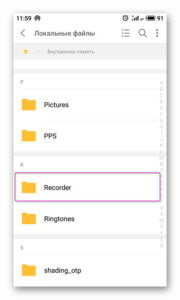
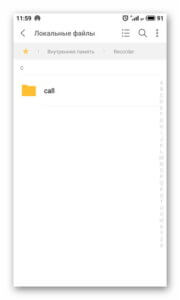
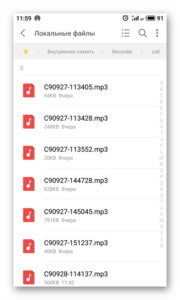
На смартфонах разных производителей путь может отличаться, например, файлы будут расположены по адресу «Audio» — «Recorder».
Сторонние приложения для записи разговоров
Если на мобильном устройстве нет такой встроенной функции либо если её возможности не устраивают владельца гаджета, он может установить ПО от сторонних разработчиков.
«Запись звонков»
Одна из наиболее популярных программ этого типа, имеющая очень большое количество скачиваний и положительных отзывов на Google Play.
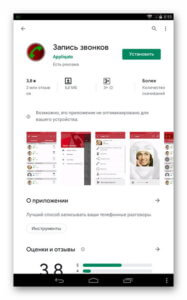
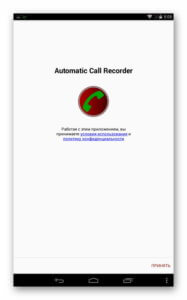
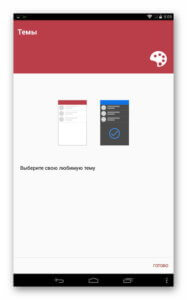
Среди её достоинств:
- сохранение файлов в облачном пространстве или карте памяти;
- интуитивно понятный интерфейс;
- установка записи всех звонков, только от избранных контактов, от неизвестных номеров, которых нет в телефонной книге.
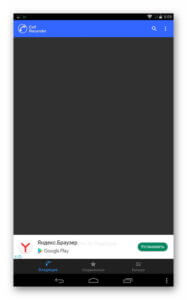
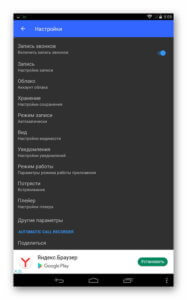
Недостаток утилиты — большое количество рекламы. Её можно отключить, купив платную версию или с помощью специального ПО.
Запись звонков: CallRec
Ещё одна популярная утилита, доступная в Play Market.
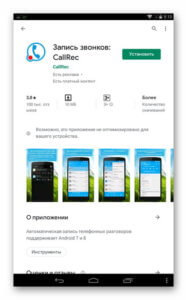
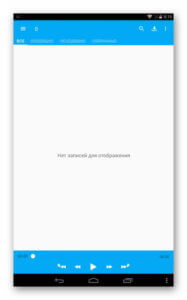
Преимущества:
- выбор формата, в котором сохраняются аудиозаписи;
- добавление на разговор комментариев или фильтров, возможность отправить файл другому пользователю;
- настройка начала, окончания, продолжительности записи;
- звуковые оповещения об ошибке, удалении файла или о завершении автоматической записи.
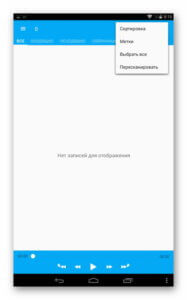
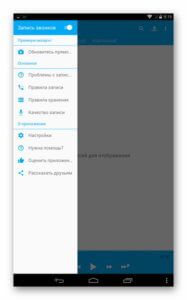
Бонусом к приложению идет диктофон с качественной записью без помех.
Auto Call Recorder
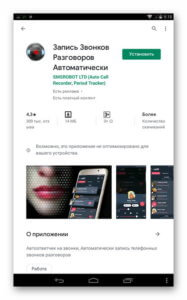
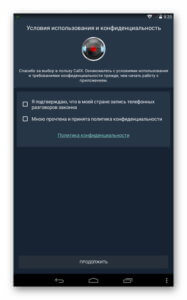
Распространённая программа с настройкой форматов файлов и их размера, качества звука, автоматической или ручной записью разговора. Поддерживается размещение данных в облачном пространстве или на карте памяти. Интерфейс простой и понятный даже малоопытным пользователям.
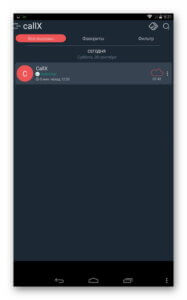
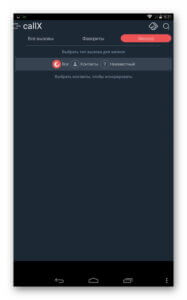
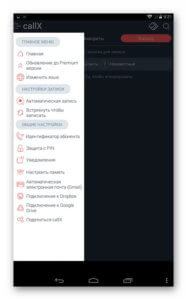
Заключение
Владельцы мобильной техники регулярно интересуются, как сделать и прослушать запись разговора на телефоне. Такая возможность активируется в настройках раздела «Контакты» на технике на базе Android 6.0 или новее. Все записи сохраняются во внутренней памяти гаджета. Если штатные возможности смартфона не устраивают его владельца, он может установить более функциональное ПО от сторонних разработчиков.
Рекомендуем ознакомиться: ACR запись звонков на Android
( Пока оценок нет )
appsetter.ru
в какую папку сохраняется запись разговора на андроид в какую…
в какую папку сохраняется запись разговора на андроид в какую папку сохраняется запись разговора на андроид
0
810
почти 2лет назад
0 комментариев
Войдите что бы оставлять комментарии
Ответы (14)
Хаххахах) Был такой телефончик тоже пыталась найти и нашла: заходим в диспетчер файлов, потом экспресс-католог, потом мои аудиозаписи и там есть ваша запись))))
0
ответ написан почти 2лет назад
0 комментариев
Войдите что бы оставлять комментарии
В папку программы, с помощью которой производится запись. Обычно так, если вы в настройках этой программы не указали другого.
0
ответ написан почти 2лет назад
Нет это не программа это было на телефоне)
0
комментарий написан почти 2лет назад
Войдите что бы оставлять комментарии
В андроиде нельзя записывать разговоры, там отсутствует необходимый программный интерфейс (API). Разве что непосредственно производитель телефона мог добавить программу от себя, которая бы записывала разговоры в обход андроида. Например у самсунгов серии galaxy S звонилка не андроидовская, поэтому позволяет видеозвонки совершать. Может и записывать может. Подключите телефон к компьютеру как внешний диск, поищите на нём файлы *.wav, *.amr, *.ac3
0
ответ написан почти 2лет назад
0 комментариев
Войдите что бы оставлять комментарии
у меня по умолчанию на голом андроиде: sd-card\PhoneRecord
0
ответ написан почти 2лет назад
во во у меня таже самая папка, а как найти то её?
0
комментарий написан почти 2лет назад
Спасибо, дружище! Вот это я туплю))
0
комментарий написан почти 2лет назад
Спасибо огромное! Сам бы эту папку не нашел.
0
комментарий написан почти 2лет назад
Войдите что бы оставлять комментарии
Подключите андроид к компу как накопитель через шнурок. Далее Комп-открыть-внизу слева увидите свой андроид-счелчек по мишке левая-откоется ваш моби. ВВерху справа имем «поиск» там и прописываем указанные выше форматы аудио, *.mp3 и тд по порядку. И увидите все свои файлы и где они прячутся. Ищем папку и удаляем.
0
ответ написан почти 2лет назад
0 комментариев
Войдите что бы оставлять комментарии
на андроиде /mnt/sdcard. далее смотрим папку CallRecord, там будет ваша запись разговора записанного вами, PS… зависит от марки телефона и версии андроида. Удачи !!
0
ответ написан почти 2лет назад
0 комментариев
Войдите что бы оставлять комментарии
у меня внутренней памяти Recording
0
ответ написан почти 2лет назад
0 комментариев
Войдите что бы оставлять комментарии
у меня на асус зенфон 2 путь такой диспетчер файлов — sdcard — callrecordings. что очистить надо нажать и выделить все и удалить.
0
ответ написан почти 2лет назад
А какая у вас программа? А то у меня почему то не пишут разговоры (
0
комментарий написан почти 2лет назад
Войдите что бы оставлять комментарии
Для Xiaomi телефона в программе Проводник папка MIUI — sound_recorder находился мп3 — шный файл.
0
ответ написан почти 2лет назад
Спасибо большое
0
комментарий написан почти 2лет назад
спасибо. помогло)
0
комментарий написан почти 2лет назад
Спасибо)
0
комментарий написан почти 2лет назад
Войдите что бы оставлять комментарии
0
ответ написан почти 2лет назад
Спасибо за ответ. Весь инет перерыла))
0
комментарий написан почти 2лет назад
Войдите что бы оставлять комментарии
Нуна, не слушать разговор. Файл записи нужен, для передачи по электронке. Андроид предлагает только «в ведро».
0
ответ написан почти 2лет назад
0 комментариев
Войдите что бы оставлять комментарии
На Asus во внутренней памяти первое это просто звукозапись AsusSoundRecorder и второе запись разговора callrecordings
0
ответ написан почти 2лет назад
0 комментариев
Войдите что бы оставлять комментарии
PhoneRecord
0
ответ написан почти 2лет назад
0 комментариев
Войдите что бы оставлять комментарии
ПОЛ ЧАСА ИСКАЛ :recorder,дальше паппка call (мейзу м5)
0
ответ написан почти 2лет назад
0 комментариев
Войдите что бы оставлять комментарии
Оставить ответ
Войдите, чтобы написать ответ
science.ques.ru
Где в Ксиаоми запись разговоров и как ее прослушать
Если информация, озвучиваемая при совершении телефонного звонка, нужна для последующего воспроизведения, то ее рекомендуется записать. Для этой цели предназначается функция записи телефонных разговоров на Xiaomi которая относится к встроенной версии. Она доступна для каждой разновидности оболочки MIUI.
Стоит учитывать, что законодательство РФ накладывает определенные ограничения на запись звонков, ведь это действие попадает под действие 23-й статьи конституции РФ. Согласно ей, граждане страны имеют полное право требовать соблюдения тайны переписки, переговоров по телефону, почте, телеграфу и иных сообщений. Соответственно, владелец смартфона Ксиаоми может записать переговоры, однако и прослушивать имеет право только он. Учтите, что разглашать данные записи не разрешается, в противном случае это трактуется как нарушение законодательства.
Как включить запись разговоров на Xiaomi
Нажав на иконку «Вызовы», вы оказываетесь в подменю номеронабирателя. В его нижней части располагается клавиша «Меню».
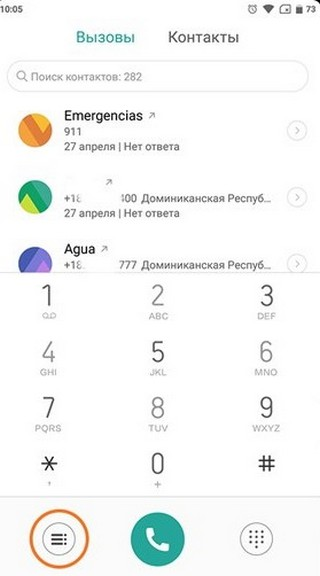
После нажатия появляется подпункт «Настройки».
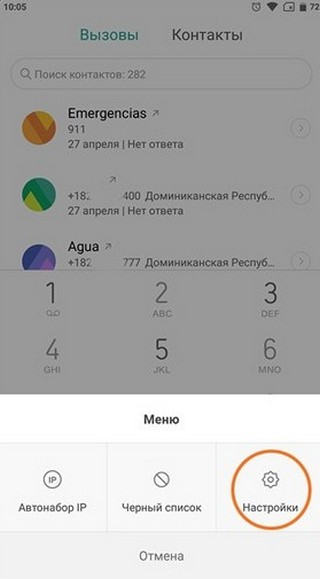
Затем вашему вниманию предстанет меню, вторым пунктом где идет «Запись вызовов». Активизируйте функцию (появится надпись «Включено»). Для того чтобы она осуществлялась в автоматическом режиме, вам нужно выбрать пункт «Автоматическая запись». Если вы хотите получать информацию о том, что звонок записывается, то нажмите на бегунок, расположенный в верхней части экрана справа, который отвечает за показ уведомлений.
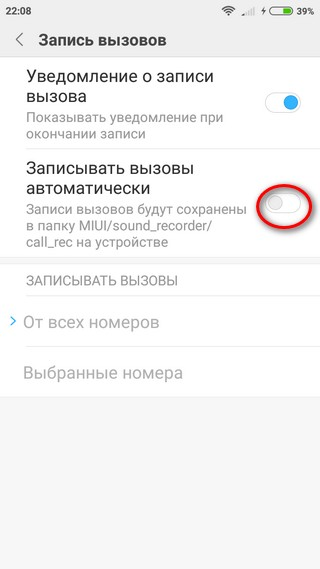
Для удобства пользователей предусмотрено 3 варианта режима: каждого телефонного звонка, исключительно выбранных контактов или неизвестных номеров.
Куда сохраняется запись разговора на Сяоми
Получить доступ к сохраненным файлам можно следующим путем:
- Выбрать иконку «Файлы» или «Проводник»;
- В верхнем правом углу вы увидите надпись «Storage» («Место хранения» или «Устройство») и коснитесь ее. Перед вами появится список папок, отсортированных по алфавиту. Ваша задача – найти папку MIUI;
- Нам нужна папка sound_recorder. Тут вы найдете папку call_rec, где хранится запись разговора Xiaomi.
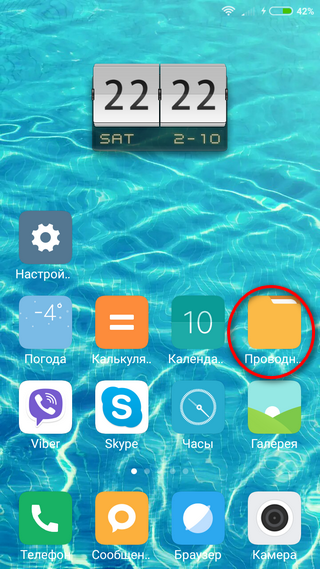
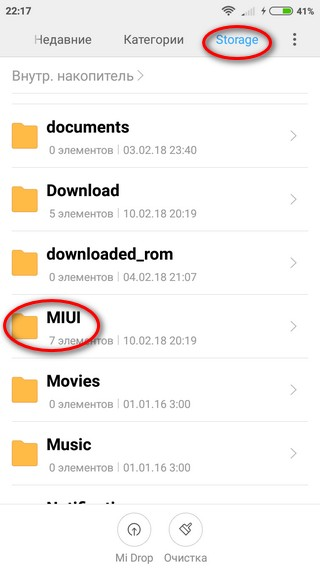
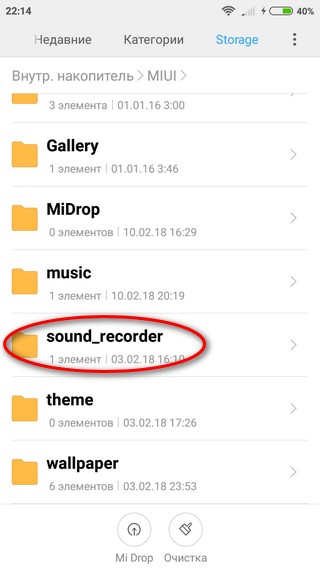
Сторонние решения для записи и прослушивания телефонных звонков
Благодаря функционалу ОС Android на смартфонах Сяоми можно пользоваться сторонними программами, найти которые легко в Google Play. Их преимуществом является то, что можно подобрать приложение, наиболее полно отвечающее вашим запросам по интерфейсу и функционалу, а также дающее возможность совершения индивидуальных настроек.
Есть и определенные недостатки, ведь скачанные приложения не могут гарантировать бесперебойную работу программного обеспечения. Еще один минус – более высокий расход энергии аккумулятора.
Automatic Call Recorder
Положительной чертой является то, что программа распространяется на бесплатной основе. Она запросто настраивается «под себя», редко вызывает ошибки в ОС. Учтите, что вам будет постоянно предлагаться разнообразная реклама, избавиться от которой получится лишь покупкой платной версии.
Пользователю становятся доступны записи разговоров в автоматическом режиме с последующим сохранением в Google Drive и Dropbox. Для того чтобы одновременно получать информацию с линии и микрофона, в настройках источника требуется выбрать пункт Voice Communications.
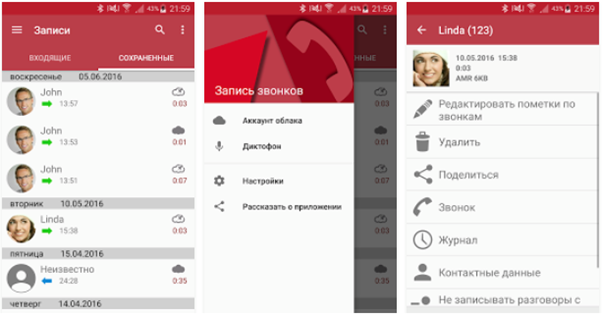
CallU
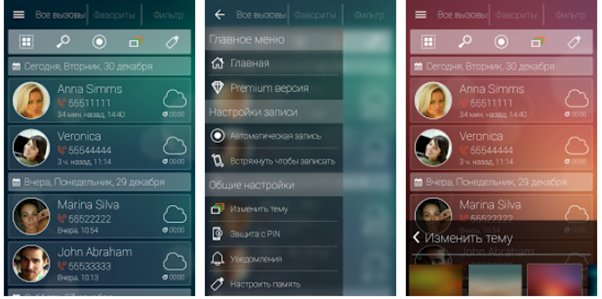
Характеризуется отличным уровнем воспроизведения звука, поэтому при прослушивании сохраненных файлов проблем не возникает. Информация сохраняется в облако, можно защитить ее с помощью паролей, а также бесплатно выбрать функцию получения записи только от выбранных контактов. Для удобства пользователей предусмотрена возможность добавления текстовых заметок, а также формата сохранения: MP3 и WAV. Приложение бесплатное.
ACR
Программу рекомендуется скачивать для устройств с Андроидом от 6 версии и выше. Среди недостатков хочется отметить то, что нет диктофона, а последние обновления были проведены более 3 лет назад. Плюсы кроются в действительно гибких настройках.
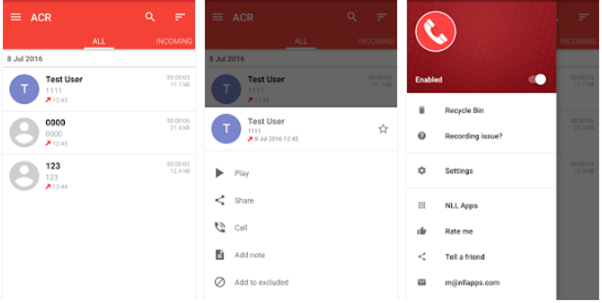
Для того чтобы прослушать сохраненную информацию, вам нужно лишь попасть в то место, где хранятся записанные данные, например, в облако или внутреннюю память телефона.
xiacom.ru
Как записать на Андроиде телефонный разговор. Как прослушать, где находится папка с записями разговора на Android.
ОБНОВИТЬ СТРАНИЦУ С ОТЗЫВАМИ
Автор:Денис
05-12-2019
11 час. 17 мин.
Сообщение:
В Redmi Note 7 \MIUI\sound_recorder\call_rec
Автор:Ja233
01-10-2019
15 час. 42 мин.
Сообщение:
Спасибо вот 9184910891 хакера сот
Автор:Елена Гордеева
12-08-2019
10 час. 50 мин.
Сообщение:
Всё замечательно, но не имеет никакого отношения к bq univerce
Автор:Андрюша
19-05-2019
12 час. 47 мин.
Сообщение:
Нет записи, раньше была.Меня это сильно расстроило и я впал в уныние. В очередной раз разочаровашка.
Автор:Валерий
19-12-2018
07 час. 09 мин.
Сообщение:
Мотор С Хт1750 работает!!!
Автор:Ирина
12-07-2018
12 час. 32 мин.
Сообщение:
ОЧЕНЬ СРОЧНО НУЖНО ЗАПИСАТЬ ТЕЛЕФОННЫЙ РАЗГОВОР НА LG G3s
Автор:Даниил
10-06-2018
10 час. 50 мин.
Сообщение:
Здравствуйте, у меня кнопки меню нету на экране, Самсунг j2 prime. Tкнопка микрафона зачеркнута, ее не нажать. Помогите хорошим советом, буду блогадарен вам
Автор:Яна
15-01-2018
10 час. 26 мин.
Сообщение:
А помоему здесь все доходчиво разъяснено, автор большое спасибо за данную инструкцию
Автор:Вячеслав
02-11-2017
16 час. 50 мин.
Сообщение:
Ничего не понятно.
Автор:Елена
14-10-2017
22 час. 31 мин.
Сообщение:
Самсунг а3 2016 можно записать разговор?если да то как?
Автор:Каим
02-09-2017
02 час. 03 мин.
Сообщение:
У меня телефон LG K10. Но я ни как не смог пользоваться диктофоном.
Автор:Виктория
23-06-2017
13 час. 02 мин.
Сообщение:
Очень прошу, скажите пожалуйста как на lg g3s. Я понятия не имею. Будто на нем вообще этой функции нету
Автор:Валентина
23-06-2017
12 час. 47 мин.
Сообщение:
Как записать разговор на САМСУНГ ГАЛАКСИ S5.Не знаю, где кнопка МЕНЮ на экране во время вызова.
Автор:Александр
08-05-2017
23 час. 57 мин.
Сообщение:
Спасибо, очень полезная информация.
Автор:Павел
30-03-2017
09 час. 25 мин.
Сообщение:
Samsung galaxies j1 2016 120f андроид 5.1.1 меню на экране, диктофон зачеркнут и не подсвечивается
Автор:Александр
15-03-2017
18 час. 10 мин.
Сообщение:
Статья супер! Жаль не моя. У меня Fly nimbus3 FS501. Вовремя разговора автоматом включается кнопка «запись разговора»-и это написано на дисплее. Где сохраняется эта запись?
Автор:Ирина
22-02-2017
15 час. 23 мин.
Сообщение:
Спасибо,всегда читаю Ваши рекомендации, все отлично описывает,все получается
Автор:Алексей
06-01-2017
14 час. 06 мин.
Сообщение:
Phillips w6610:во время разговора нажать клавишу «функции» > Запуск записи. Файл можно найти в «Диспетчере файлов» в папке «PhoneRecord» (у меня на карте памяти)
Автор:Виктор
23-12-2016
14 час. 51 мин.
Сообщение:
У меня папка sdcard0\phoneRecord
Автор:Сергей
22-12-2016
12 час. 38 мин.
Сообщение:
Как записать телефонный разговор на HTC Desire 600 Dual Sim
Автор:Валерий
22-11-2016
15 час. 59 мин.
Сообщение:
samsung GT-S5610 как записать разговор Спасибо.
Автор:Карат
20-10-2016
13 час. 26 мин.
Сообщение:
У меня был как-то телефон Dexp там во время звонка сразу появлялась кнопка записи. Было очень удобно. На других андроидах такого нет.
Автор:зоя
17-10-2016
09 час. 29 мин.
Сообщение:
Мне нужно записать разговор с первой же секунды. На поиск кнопок уйдет часть времени. Заранее диктофон на мобильном можно настроить? меня Самсунг галакси3? заранее спасибо
Автор:Ольга
15-10-2016
21 час. 40 мин.
Сообщение:
У меня Sony Xperia XA,как сделать запись разговора?
Автор:Елена
11-10-2016
16 час. 37 мин.
Сообщение:
Подскажите пожалуйста как сделать запись входящего звонка на Nokia Lumia 520?
Автор:Кузнецова Татьяна
15-07-2016
13 час. 25 мин.
Сообщение:
У меня Samsung Core 2 Duos и в панели с меню при разговоре нет функции записать или дикт.Пробовала с диктофона, скачанного с плеймаркета, пишет, что не записывает при разговоре.
Автор:Лена
19-06-2016
06 час. 20 мин.
Сообщение:
Здравствуйте. Подскажите пожалуйста как сделать запись входящего или исходящего звонка на LG G4c.
Автор:Катя
14-06-2016
17 час. 23 мин.
Сообщение:
У меня телефон леново s660,записала разговор давно,даже и забыла,а сейчас он высвечивается в списке,когда ставишь мелодию на вызов,а как его удалить ???
Автор:ulj
21-04-2016
16 час. 14 мин.
Сообщение:
добрий день. скажіть як удалити записі дзвінків на телефоні леново с820.
Автор:серж
25-03-2016
18 час. 17 мин.
Сообщение:
В дешёвом телефоне микромакс функции уже была встроена в меню.В алкателе такой функции найти не смог.
Автор:андрей
28-01-2016
20 час. 45 мин.
Сообщение:
если сможете обьясните как прослушать файлы записанных разговоров на телефон с андроидом в формате amr скачал амр плеер но он не видит файлы в телефоне
Автор:tolev
14-01-2016
12 час. 08 мин.
Сообщение:
можно писать с помощью аркайвера, и хранит он все на облаке
Автор:Frants
05-01-2016
20 час. 30 мин.
Сообщение:
Запись разговоров на старом телефоне Сони-Эриксон идет хорошо. На относительно новых самртфонах: ZP800H (Android 4.2.1) and JY-S3 (Android 4.4.4) запись разговоров не производится. Аппараты отказывабтся включмать диктофон во время разговора.
Автор:Елена
12-12-2015
00 час. 20 мин.
Сообщение:
Лучший ответ!
Автор:Шота Суликоевич
13-11-2015
23 час. 23 мин.
Сообщение:
Телефон китай ZTE Leo Q1. Андроид 4.2 запись: во время разговора нажать клавишу меню (после того как собеседник поднял трубку, или вы подняли трубку когда вам звонят) высвечивается «запуск записи», нажимаем на него…и запись пошла.Прослушать: диспечер задач-SD карта-PhoneRecord.На моем смарте сохраняется на SD карту, по умолчанию наверное в память телефона в файле Recording( я не пробовал, могу ошибится)
Автор:Танюша
19-08-2015
14 час. 34 мин.
Сообщение:
Телефон GSmart Guru. Подошёл 2 вариант. Только меню долго не удерживать. Сразу высветилось «запись». Сохранилось в диспетчере файлов. Сразу переименовала, поэтому названия папки не помню. Call вторым слогом.
Автор:Раска
07-08-2015
21 час. 11 мин.
Сообщение:
Татьяна, тогда скачайте на андроид один из приложений который запимывает разговор.
Автор:Татьяна
07-08-2015
10 час. 55 мин.
Сообщение:
А если на Андроид при всех манипуляциях, о которых написано в статье, появляется запись — функция не поддерживается, или что-то в этом роде… что делать в этом случае? разговор записать необходимо!!! Спасибо
Автор:Мария
05-08-2015
23 час. 45 мин.
Сообщение:
подскажите пожалуйста, где на телефоне THL w100 (в какой папке именно) сохранилась запись с разговора? все перерыла — не могу найти.
Автор:Елена
14-07-2015
20 час. 09 мин.
Сообщение:
Здравствуйте!У меня телефон самсунг дуос галакси йонг. Хотела записать разговор на диктофон,как вы советовали.Но написано,что запись при вызове невозможна. 🙁
Автор:Пётр
22-03-2015
14 час. 46 мин.
Сообщение:
Скачай любое приложение на адроид которое записывает разговор с плей маркета и пользуйся на здоровье.
Автор:Александр
09-03-2015
15 час. 28 мин.
Сообщение:
Lenovo S 660.Не смог произвести запись тел.разговора,если есть возможность подскажите как это сделать?
www.telefoniy.ru
Где сохраняется запись телефонного разговора на андроиде?
Программа для записи звонков Call Recorder

| Инструменты |
| 4,3 |
| 50 000–100 000 |
| Giga apps |
| нет |
| 214 |
| ‘1.0’ |
| 1.9 Мб. |
У нас есть статья про программу для записи телефонных звонков, CallRec, или же Звондик.
Сегодня речь пойдет о программе похожего назначения, называется она “Auto Call Recorder Pro” или же проще – “Call Recorder на Андроид”. Программа Call Recorder может пригодится в ситуации, когда нужно быстро вспомнить сказанное вам или то, что говорили вы. В принципе программа Callrecorder может все тоже, что и CallRec. Скачать call recorder можно из нашего сайта,в виде установочного файла.
- Приложение может производить запись входящих и исходящих звонков (как диктофон).
- В настройках можно настроить как записываются разговоры.
- Синхронизация с облачным хранилищем – Google Drive, Dropbox, Облако от Майл Ру.
- Гибкая настройка всех функций приложения.
- Можно добавлять пометки на звонки.
- Программа на русском языке.
- Бесплатность.
- Подходит для Андроид любой версии.
- В настройках есть 2 темы оформления интерфейса.
- Мультиязычность.
Но есть и недостаток. Иногда плохо слышны звонки. Правда, есть функция “добавить громкость вызову”. В некоторых случаях это помогает решить проблему. Также, в отличии от CallRec приложение “Call Recorder для Android” может записывать данных в два облачные хранилища, а именно – Google Drive (Гугл Диск) и Dropbox. Мы предлагаем вам маленькую версию руководства по возможностям программы.
Общие настройки
- Запись звонков – настройка позволяющая включать/отключать автоматическую запись звонков.
- “Облако” позволяет настроить как и куда синхронизировать данные с приложения. С помощью этой настройки звонки можно настроить на автоматическое скачивание в ваш аккаунт облачного хранилища.
- Вкладка “Вид” позволяет переключать тему, изменять язык. Выбор темы также предлагается при первом запуске приложения.
- “Уведомления” – настройка уведомлений и вывода информации по звонящему, уведомления о новом звонке, показ сводки действий после завершения звонка.
- “Потрясти” – функция доступная только для Call Recorder Full ( или же Pro).
- “Заметки” – настройка сохранения заметок. Впрочем, для этого можно использовать блокноты для Андроид. Подробнее ниже.
- Во вкладке “Плеер” можно включить экспериментальные функции или же включить в использование встроенный плеер. Хотя есть и другие, более удобные плееры – например, PowerAmp или AIMP.
- “Хранение” – тут можно настроить путь к записям, или же сбросить эту настройку. Вкладка с названием “Automatic Call Recorder Pro” позволяет поделиться ссылкой на приложение, оставить оценку, купить Pro версию и посмотреть данные о программе.
Настройки записи
- “Источник аудио” – из названия можно понять, что эта настройка отвечает за то, откуда приложение будет брать аудиосигнал.
- “Формат аудио” – здесь можно настроить формат аудио. Доступно много вариантов: AAC2(По умолчанию), AAC, AMR, 3GP, WAV.
- “Громкость звука” – тут можно настроить громкость записываемого звука.
- “Громкость записи” – настройка которая добавляет заданное количество процентов громкости к записи. Появляется также при первом запуске.
Дополнительные настройки
- “Bluetooth” – не записывает если включен Блютуз.
- “Задержка” – устанавливает задержку перед началом записи. Задержку на входящем и исходящем разговоре можно настроить отдельно.
- “Конфигурации” – тут можно сохранить сочетание настроек в отдельную комбинацию. Удобная функция, которая позволяет использовать профилей настроек, и менять их в нужное время.
Настройки фильтров записи
- “Размер папки Входящие” – настройка позволяющая настроить, сколько записей сохраняется. По умолчанию стоит 100. Можно настроить от 5 до 1000 (500 и 1000 только в PRO)
- “Режим по умолчанию” – можно настроить “Записывать все”, “Игнорировать все” или “Записывать лишь некоторые разговоры (исключить игнорируемые контакты)”.
- “Игнорируемые контакты” – можно настроить список контактов, разговоры с которыми не будут записаны. Настройка тесно связана с предыдущей, “режим по умолчанию”.
Также есть настройки сохранения записи. Можно настроить следующие варианты:
- Перед сохранением спрашивать разрешения
- Всегда сохранять
- Никогда не сохранять.
Источник: https://GemApps.ru/programs/audio/programma-call-recorder
Как записать разговор на Андроид?

Как записать разговор на Андроид?
10сен
Вопрос, как записать разговор на Андроид интересует многих пользователей, но к сожалению такая возможность не всегда предусматривается производителями и зачастую для этой цели приходится использовать сторонний софт.
Вопрос андроид 6 как записать разговор становится актуальным во многих жизненных ситуациях, например, когда ведешь важные переговоры, связанные с различными аспектами жизни. Нередко это требуется в качестве доказательства.
Способы записи разговора на Андроид
Используем встроенный функционал смартфона
В некоторых моделях возможность записи присутствует уже из коробки. Вопрос, как записать телефонный разговор на Андроид будет проще решить, если на нем предустановлен “Диктофон”.
Действуем по следующей инструкции:
В самом начале разговора, когда соединение уже установлено, нажимаем клавишу “Меню”. Далее на экране отобразится клавиша “Включение записи”, активируем ее. Начинается отсчет записи, о чем свидетельствует красная точка в верхнем уголке экрана. При желании запись можно остановить в любой момент, а затем начать новую.
Решая, как записать разговор по телефону на андроид, нужно понять, как можно прослушать запись. Обычно это можно сделать в подробностях разговора или выбрав папку, где хранятся данные. Обычно его можно найти в папке “” или “Call Recording”.
Нередко сохраняется лишь один голос, но к счастью проблема легко решается путем включения громкой связи.
Используем сторонний софт
Собираясь записать телефонный разговор на андроиде Самсунг, можно скачать специализированное приложение для этого. Все они работают по приблизительно одному и тому же принципу. Можно скачать утилиту “Запись звонков”.
Установив программу, включаем ее и выбираем “Активировать автоматический режим записи”. Чтобы запись была более качественной и разборчивой, переходим в “Параметры”, где вместо формата AMR ставим WAV. В пункте “Источник звука” должен быть выбран MIC. Завершив звонок, Вы увидите информацию об успешной записи. Хранится он может не только в памяти самого устройства, но и в облачном хранилище.
Записываем разговор с помощью Call Recorder
Решая, как записать разговор на смартфоне андроид, можно воспользоваться этим приложением. Есть несколько способов записи, и при наличии соответствующего функционала на вашем гаджете, можно обойтись без Root.
Если нет, то мы уже писали инструкцию о том, как его получить, с которой мы рекомендуем ознакомиться. Но к сожалению программа работает бесплатно лишь ограниченное время, далее потребуется купить лицензию.
Узнать как прослушать записанный телефонный разговор на андроиде можно в меню настроек, где указана папка, куда осуществляется сохранение.
Учтите, что во многих государствах запись разговоров запрещена законодательством. Если пытаясь записать разговор на андроид бесплатно LG Вы не добились никаких результатов, то возможно эта опция не предусмотрена или заблокирована производителем. Решением станет лишь смена телефона.
Еще больше интересного:
Подписывайтесь на наш Дзен канал, там вас ждет еще много всего интересного. То, что наверняка вам будет интересно:
Источник: https://mobilegadjet.ru/aksessuary/458-kak-zapisat-razgovor-na-android.html
Как записать телефонный разговор на Андроид

Сейчас многие для осуществления звонков используют смартфоны с операционной системой Android на борту. Она позволяет не только разговаривать, но и записывать диалог в формате MP3. Такое решение будет полезно в тех случаях, когда необходимо сохранить важную беседу для дальнейшего прослушивания. Сегодня мы детально разберем процесс записи и прослушивания звонков разными способами.
— Как записать телефонный разговор на Андроид
Записываем телефонный разговор на Android
Сегодня практически каждое устройство поддерживает запись разговоров, а осуществляется она примерно по одному и тому же алгоритму. Есть два варианта сохранения записи, давайте рассмотрим их по порядку.
Способ 1: Дополнительное программное обеспечение
Если по каким-либо причинам вас не устраивает встроенная запись в связи с ее ограниченной функциональностью или вовсе отсутствием, рекомендуем присмотреться к специальным приложениям. Они предоставляют дополнительные инструменты, имеют более детальную конфигурацию и почти всегда обладают встроенным плеером. Давайте рассмотрим запись звонка на примере CallRec:
Скачайте приложение CallRec с нашего сайта или Google Play Market.
2. По завершении инсталляции запустите CallRec, ознакомьтесь с правилами пользования и примите их.
3. Сразу советуем обратиться к «Правила записи» через меню приложения.
4. Здесь вы сможете настроить сохранение разговоров под себя. Например, автоматически она будет стартовать только при входящих звонках определенных контактов или незнакомых номеров.
5. Теперь приступайте к беседе. После завершения диалога перед вами отобразится уведомление с вопросом о сохранении записи. Если это необходимо, нажмите на «Да» и файл будет помещен в хранилище.
6. Все файлы рассортированы и доступны к прослушиванию прямо через CallRec. В качестве дополнительной информации отображается имя контакта, номер телефона, дата и продолжительность вызова.
Помимо рассматриваемой программы на просторах интернета их существует еще большое количество. Каждое такое решение предлагает пользователям уникальный набор инструментов и функций, поэтому вы сможете отыскать наиболее подходящие для себя приложения. Детальнее со списком популярных представителей софта такого рода ознакомьтесь в другой нашей статье по ссылке ниже.
Источник: https://upgrade-android.ru/stati/stati/5318-kak-zapisat-telefonnyj-razgovor-na-android.html
Запись разговоров на android

Необходимость сделать запись разговора android может возникать по разным причинам. Например, предстоит важный звонок, детали которого хочется сохранить. Современные мобильные устройства оснащены функциональным программным обеспечением, позволяющим записывать телефонные разговоры без установки дополнительных приложений.
Автоматическая запись разговоров android
На телефоне *android запись телефонных разговоров* легко реализуется с использованием стандартных опций. О том, что записывать можно абсолютно все телефонные беседы, знают далеко не все владельцы устройств на платформе Андроид.
Разберемся подробнее, как это сделать:
- Выберите из перечня контактов нужного абонента или введите номер человек вручную;
- Активируйте вызов;
- Сразу после того, как пойдет вызов, на экране откроется дополнительное меню «Еще», откройте его;
- Выберите команду «диктофон».
После ряда этих простых действий начнется автоматическая запись разговора. После нажатия кнопки отбой вызова, запись прекращается.
Как прослушать записанные телефонные разговоры
Как показывает практика, сложности могут возникать не только непосредственно с созданием звукового файла, но и с его поиском. Есть два варианта прослушивания записи. Самый простой – открыть журнал последних вызовов и кликнуть на специальную иконку, которой помечены все записанные разговоры. файл откроется автоматически.
Но данный способ не всегда удобно использовать, особенно если необходимо отыскать запись телефонной беседы, которая состоялась давно. Для поиска нужной информации зайдите в раздел меню «Инструменты» и выберите «Мои файлы». В папке аудио и можно отыскать нужный файл. Еще один путь сохранения – папка «Андроид» — Call Recording.
Файл с записью разговора по телефону в дальнейшем может перемещаться из памяти устройства на карту памяти, может быть отправлен другому пользователю.
Если данный способ записи кажется вам неудобным, то есть множество бесплатных программ, рекомендованных разработчиками операционной системы. Удобнее всего подобрать подходящий инструмент в фирменном сервисе Google Play.
Источник: http://phones-tapping.com/useful/1128-zapis-razgovorov-na-android.html
Как записать телефонный разговор на Aндроид? Как прослушать запись телефонного разговора на Aндроид?

Иногда возникают ситуации, когда срочно необходимо записать телефонный разговор. Как это сделать, читайте в нашей статье.
Со смартфона Андроид можно не только совершать звонки и писать сообщения, но и пользоваться видеозвонками, геолокацией, автоматическим информированием о погоде и так далее.
У некоторых людей нередко появляется необходимость записать тот или иной разговор, к примеру, чтобы разыграть друзей, либо предъявить в суде.
Так как многие все же отдают предпочтение Андроид-смартфонам, то появляется логичный вопрос, как записать разговор Андроид. Итак, давайте обсудим три наиболее популярных способа.
Стандартные средства записи
Для начала стоит поговорить о способах записи с помощью стандартных систем. Мало кому известно, но вы можете сделать запись, как только пойдёт звонок. К примеру, наберите номер телефона нужного абонента и нажмите на вызов. Когда он поднимет трубку, то нажмите на специальную клавишу записи. Причём в конечной записи будет слышно обоих собеседников, причём не в самом плохом качестве.
Если вам требуется прослушать запись, то у вас есть два варианта:
- Войдите в список последних разговоров. Записи, сделанные с помощью диктофона, будут отражены специальными значками. Нажмите на тот, который хотите прослушать. Такая опция работает на всех типах вызовов- входящих и исходящих
- Можно самостоятельно найти записи в памяти телефона. К примеру, на многих Андроидах записи хранятся в папке Call Recording. Папка создаётся самостоятельно как на карте памяти, так и в памяти телефона. В дальнейшем можно скачать файл на компьютер или отправить кому-нибудь
Итак, мы разобрались, как записать разговор с помощью стандартных средств, но не каждый телефон имеет такие функции. Ничего страшного, есть и другие способы. Используйте приложения из сервиса Google.
Приложение «Запись звонков»
Создатели данной программы не особенно заморочились с названием и выложили его в Google Play так как есть «Запись звонков — Звондик«.
Для настройки приложения выполните несколько действий:
- Сразу поставьте галочку напротив автоматической записи, если вы хотите, чтобы записывались все ваши звонки.
- Перейдите в раздел настроек медиа-контента и поменяйте стандартный формат AMR на WAV. Последний намного лучше остальных и потому следует пользоваться именно им.
- Настройте также источник звука и выберите MIC.
Теперь при совершении любого звонка у вас автоматически сохранится разговор в отдельной папке. Если вам не нужна постоянная запись, то укажите это в настройках приложения. Программа обладает следующими преимуществами:
- Можно прослушать запись сразу же после его окончания без поиска в памяти смартфона.
- Все записи можно увидеть рядом с номером абонента в списке вызовов.
- Любую запись можно передать через социальную сеть или сохранить в облачном хранилище.
Кроме того, можно сделать настройку так, чтобы запись включалась только для некоторых номеров. Также есть система поиска по файлам, что позволяет быстро искать нужный разговор.
MP3 InCall Recorder & Voice
Это ещё одна полезная программа для Андроидов. У нее тоже есть множество самых разных опций и особенностей. Найти её можно также в Гугл Плей, причём есть две версии — платная и бесплатная. Конечно, она стоит намного меньше, чем предыдущее приложение, но зато у нее в интерфейсе нет русского языка.
Тут есть встроенный плеер, чтобы прослушивать файлы, диктофон, поиск и много чего другого. Запись можно послушать сразу же после разговора. Вам нужно просто нажать зеленую кнопку, чтобы принять вызов и кликнуть на красный микрофон.В программе можно выбрать контактные данные, для которых разговоры будут записываться всегда.
Если вы любитель кастомизации, то для вас есть опция, которая позволяет вывести вкладку микрофона в любую область экрана.
После окончания записи, полученный файл можно отправить по почте, выложить в облачное хранилище или социальную сеть. Там же разрешается оставлять комментарии или изменять файлы. Ещё одной интересной настройкой является регулировка уровня шума.
Кроме того, можно поставить пароль, чтобы ни у кого из третьих лиц не было доступа к вашим записям.
Это три основных способа записи телефонных разговоров на Андроид. Какой именно вы будете применять на практике — решайте сами. Не забывайте, что и вас могут тоже записывать и потом использовать запись в каких-либо корыстных целях или других.
: Как записать разговор на Андроид?
Источник: https://mobilkoy.ru/kak-zapisat-telefonnyj-razgovor-na-android-kak-proslushat-zapis-telefonnogo-razgovora
Автоматическая запись телефонных разговоров Android — инструкция

Вам знакома ситуация: во время разговора необходимо записать информацию, а ручки нет. Что предпринять? Поможет автоматическая запись телефонных разговоров Android. Рассмотрим приложения, которые записывают беседу, и как это сделать штатными средствами телефона, а потом ее прослушать.
А нужно ли это
Причины возникновения необходимости записи диалога с собеседником такие:
- Диктуется важная информация, например, при деловых переговорах;
- В случае угроз, чтобы потом предоставить информацию в полицию;
- Если пишется жалоба в службу техподдержки и ее нужно задокументировать;
- Для интервью. Особенно полезна интернет-предпринимателям;
- Чтобы еще раз прослушать беседу с близким человеком.
Есть ли на смартфоне такая возможность
В некоторых странах записывать что говорит собеседник считается не законным. Например в США. Поэтому для владельцев американских смартфонов штатная возможность сохранения диалога будет отключена. Устройства, созданные в Европе и Азии, оснащаются такой возможностью.
На рынке большинство смартфонов работающих под управлением ОС Andriod изначально оснащены функцией записи. Рассмотрим, как ее включить.
Использование встроенных возможностей устройства
Начав говорить кликните на кнопочку меню (три точки). Далее «Запуск».
Файл сохранится во внутренней памяти телефона. Это директория «PhoneRecord».
Приложения для записи телефонных разговоров Android
Рассмотренная выше функция записи простая. Такой способ подойдет людям, которые не постоянно ей пользуются. Если сохранять разговор приходится часто, установите специализированное приложение с дополнительными настройками.
Такие программы способны:
- Производить автоматическую запись с выбранными людьми или со всеми абонентами;
- Записывать только голос человека c которым происходит диалог;
- Результат хранить в облаке;
- Редактировать качество записи звука;
- Функция поиска по сохраненным записям.
Рекомендую скачивать описанные ниже приложения с официального магазина Google Play.
Не используйте такие программы незаконно, без согласия собеседника.
Программа для записи телефонного разговора для Android обладает простым дизайном.
страница имеет вкладки «Входящие» и «Сохраненные», где находятся записи. В меню доступны команды:
- Облако. Сохраняет записи в Google Drive. Используйте для защиты файлов, или если нет места на устройстве;
- Открытие диктофона;
- Настройки;
- Рассказ о приложении.
Сохранение беседы происходит автоматически. Приложение не нужно дополнительно настраивать. Работает сразу после установки. Единственное что сделайте, пропишите на какой облачный сервис сохранить готовый результат.
Начало работы
Во время автоматической записи вы увидите красную точку слева вверху. Завершив разговор, результат посмотрите на вкладке «Входящие».
Кроме прослушивания, беседу:
- Сохраните;
- Сделайте пометку;
- Удалите или поделитесь с собеседником;
- Посмотрите контакты человека, с которым происходила беседа;
- Не записывать разговоры с этим человеком.
ACR
Интерфейс приложения напоминает программу, описанную выше. Его отличительная особенность — дополнительные настройки.
Особенности программы — установка pin-кода при открытии. Используйте для сохранения конфиденциальности записей. Программа не требует для работы много энергии. Переходим к настройкам.
Откройте «Записи»-«Формат».
В подобных приложениях результат сохраняется в файле 3GP или AMR формате. Он получится минимального размера, но запись при прослушивании плохого качества. Вместо голоса слышно шум или треск. Разработчики ACR решили эту проблему предоставив для записи разные форматы. Попробуйте формат OGG.
Тогда сохраненный результат получится четким и разборчивым.
Особенности приложения — редактор аудио записи. Используйте его для вырезания ненужных деталей, оставьте только самое важное. Разработчики добавили возможность записывать общение, происходящее по Bluetooth-гарнитуре.
CallRec
Дополнительно предлагает воспользоваться встроенным диктофоном и плеером. Его интересная особенность — работа с программой при помощи жестов. Переход к управлению происходит после встряхивания телефона. Записанный результат добавляется автоматически в папку «Избранное». Начните писать в автоматическом режиме, или нажав специальную кнопку, которая появится в новом окне.
Предлагаются такие настройки:
- Не сохранять короткие разговоры. Его длительность установите самостоятельно;
- Защита от случайного удаления;
- Записывать все разговоры или беседы людей из адресной книги;
- Автоматическая запись телефонных разговоров Android на русском.
«Запись звонков» от Green Apple Studio
Его особенность — простой интерфейс и управление.
Возможности:
- Установка пароля для защиты данных;
- Начало записи через некоторое время. Используйте чтобы не записывать гудки вызова и приветствие;
- Прослушивание и сохранение в МР3 формате;
- Запрет на запись абонентов из телефонной книги;
- Сохранение всех диалогов;
- Разные форматы.
Как записывать телефонные разговоры на Android
Приложение готово к работе сразу после установки. Ничего дополнительно настраивать не придется.
Настройки простые. Посмотрите на скриншоте:
Где хранятся записи телефонных разговоров Android
При работе с программами после окончания разговора не приходит сообщение о его завершении. Сохраненный файл найдите вручную. Для этого на устройстве выберите папку «Recorder». Чтобы это проще сделать, рекомендую установить приложение «Проводник».
Далее откройте папку «Call». Здесь хранится запись телефонного разговора Android. Переместите, удалите или прослушайте их.
Вывод
Мы рассмотрели приложения для записи телефонных разговоров Android. Если вы не часто пользуетесь этой функцией, используйте штатные средства телефона, или установите приложение «Запись звонков». Нужно больше функциональности — установите ACR. Остальные программы также обладают хорошим качеством записи. Поработайте и ними, чтобы определиться какое приложение подойдет лучше всего для вас.
Источник: https://public-pc.com/avtomaticheskaya-zapis-telefonnyih-razgovorov-android/
Как записать телефонный разговор на Android — актуальные способы

В данной статье я расскажу о способах как записать звонок (телефонный разговор) на Андроиде телефоне при помощи различных программ и встроенных возможностей оболочки (есть не у всех моделей).
Данная статья подходит для всех брендов, выпускающих телефоны на Android 9/8/7/6: Samsung, HTC, Lenovo, LG, Sony, ZTE, Huawei, Meizu, Fly, Alcatel, Xiaomi, Nokia и прочие. Мы не несем ответственности за ваши действия.
Внимание! Вы можете задать свой вопрос специалисту в конце статьи.
Встроенные средства
Сначала нужно попробовать записать телефонный разговор при помощи возможностей Android. Есть вероятность, что установленная фирменная оболочная на ваш гаджет позволит выполнить данный процесс.
Инструкция:
- Обратите внимание во время разговора на экран телефона. Будет отображено несколько иконок, служащих для включ
compfonyk.com
[РЕШЕНО] Как включить запись телефонных звонков на Андроид
Довольно часто пользователи сталкиваются с ситуацией, когда необходимо записать важный разговор. Например, это актуально для работников в сфере бизнеса, для продавцов, консультантов, ведь потом без проблем все можно прослушать заново.
Но как включить запись телефонных звонков на Андроид, что для этого понадобится, какие изменения пришли с новыми версиями операционной системы? GuruDroid.net предлагает вам ознакомиться с полезной информацией, и найти ответы на интересующие вопросы.
Навигация на странице:
Как включить запись разговоров на Андроид 6, 7, 8

 Начиная с 6 версии, на Андроид-устройствах появилась встроенная функция записи разговоров. Она также присутствует на Nougat 7 и Oreo 8, но здесь не все так легко. Дело в том, что производители часто блокируют эту опцию, и никакими махинациями ее уже не включишь. Подобное обычно случается на бюджетных китайских телефонах, компании просто не хотят тратить время на расширение функционала из-за низкой стоимости товара.
Начиная с 6 версии, на Андроид-устройствах появилась встроенная функция записи разговоров. Она также присутствует на Nougat 7 и Oreo 8, но здесь не все так легко. Дело в том, что производители часто блокируют эту опцию, и никакими махинациями ее уже не включишь. Подобное обычно случается на бюджетных китайских телефонах, компании просто не хотят тратить время на расширение функционала из-за низкой стоимости товара.
К счастью, на известных брендах, таких как Xiaomi, Meizu, Sony и т. д., вы не столкнетесь с подобной проблемой. Смартфоны Samsung обычно на 100% поддерживают системную запись разговора.
Теперь рассмотрим, как ее включить, а заодно и проверить само наличие на девайсе:
- Заходим в «Телефон», набираем необходимый нам номер или открываем его из «Контактов»;
- Как только начинается вызов, кликаем на изображение троеточия. Оно обычно расположено в правой стороне экрана;
- Появляется дополнительное меню, в котором выбираем «Начать запись». Теперь разговор будет непрерывно записываться, а чтобы это прекратить, достаточно повторить вышеописанные действия и кликнуть «Остановить запись».
Аналогичное следует проделывать и при входящем звонке. Если функции записи вы не видите, значит, на смартфоне она и не предусмотрена. Здесь помогут только сторонние приложения, о чем поговорим ниже.
Плюсы:
- Чистый звук, отсутствуют помехи; свой голос, как и голос собеседника, слышно прекрасно, чем, к сожалению, могут похвастаться не все записывающие программы.
- Не занимает дополнительного места на внутренней памяти, как это делает программа для записи. Достаточно легко включать/выключать.
Минусы:
- Довольно скудный функционал, нет возможности менять разрешение файла, его качество, объем. Также отсутствует автоматическая остановка записи на определенной минуте разговора.
- Невозможно сортировать звонки по дате, имени, добавлять к ним заметки, отмечать важные разговоры. После записи файл можно найти только через проводник или в музыкальном плеере, откуда никакой особенной настройке он не поддается, а превращается просто в обычное аудио, предназначенное только для прослушивания.
- Доступна не на всех смартфонах, если отсутствует – включить даже с root-правами проблематично.
Как включить постоянную/одноразовую запись на Андроиде

 1Не хотите постоянно повторять одинаковую процедуру, а записывать необходимо все входящие и исходящие звонки? Тогда идеальным решением станет автоматическая запись разговоров, ведь на Андроид ее включить очень легко. 2Общаетесь с большим количеством людей, но запись требуется только для определенных абонентов? Значит, настройте опцию «Избранные контакты», и больше не волнуйтесь, что в очередной раз забыли ее активировать при важном звонке. 3Уже знаете, какой звонок совершите, нужно его записать, но быстро включать данную функцию во время самого разговора не хочется? В таком случае, в настройках с легкостью выставите одноразовую запись, и при первом звонке она сама активируется.
1Не хотите постоянно повторять одинаковую процедуру, а записывать необходимо все входящие и исходящие звонки? Тогда идеальным решением станет автоматическая запись разговоров, ведь на Андроид ее включить очень легко. 2Общаетесь с большим количеством людей, но запись требуется только для определенных абонентов? Значит, настройте опцию «Избранные контакты», и больше не волнуйтесь, что в очередной раз забыли ее активировать при важном звонке. 3Уже знаете, какой звонок совершите, нужно его записать, но быстро включать данную функцию во время самого разговора не хочется? В таком случае, в настройках с легкостью выставите одноразовую запись, и при первом звонке она сама активируется.Мы описали три возможные ситуации, а теперь выясним, какой алгоритм действий они имеют. Для начала переходим в настройки «Контактов», в самом низу перечня видим опцию «Записи вызовов».
И далее:
- Для ситуации № 1: просто передвигаем ползунок в режим «Включено» напротив «Автозапись вызовов». Появляется дополнительное маленькое меню, где ставим «Все контакты».
- Для ситуации № 2: вновь активируем «Автозапись вызовов», но теперь выбираем не «Все контакты», а «Избранные». Далее нам предлагается отметить эти номера. Количество, как правило, не ограничено.
- Для ситуации № 3:кликаем по второму пункту «Записи вызовов» и выбираем «Одноразовая». Сделано.
Обратите внимание! Подобная настройка возможна только в том случае, если смартфон официально поддерживает встроенную функцию записи. Если же вы добились этого с помощью рут-прав, специальных программ, инструментов – вряд ли будет положительный результат.
3 лучших приложения для записи телефонных разговоров

 Все уже столкнулись с такой ситуацией, когда системная функция отсутствует, а записать разговор просто необходимо? Не отчаивайтесь, выход есть, и довольно хороший – специальные приложения для записи.На Google Play имеются сотни приложений, кардинально отличающиеся вспомогательными опциями, качеством и доступностью. Большая часть – это бесплатные утилиты, но существуют и платные, предоставляющие пользователю максимальный комфорт.
Все уже столкнулись с такой ситуацией, когда системная функция отсутствует, а записать разговор просто необходимо? Не отчаивайтесь, выход есть, и довольно хороший – специальные приложения для записи.На Google Play имеются сотни приложений, кардинально отличающиеся вспомогательными опциями, качеством и доступностью. Большая часть – это бесплатные утилиты, но существуют и платные, предоставляющие пользователю максимальный комфорт.«Запись звонков» от Appliqato
Одно из лучших приложений, завоевавшее расположение тысячей пользователей, и отличавшееся прекрасным рабочим функционалом. Сразу нас встречает достаточно банальный, но лаконичный дизайн и понятный интерфейс.
На главной странице располагается всего две папки «Входящие» и «Сохраненные». Во «Входящих» находятся все записанные разговоры, и по желанию их можно сохранить, то есть, переместить во вторую папку. Единственным минусом является реклама, но ее с легкостью можно отключить в платной версии, которая добавляет еще несколько полезных мелких опций.
Приложение имеет три режима работы: «Записывать все», «Игнорировать все», «Игнорировать контакты». В первом случае по умолчанию записываются абсолютно все разговоры, во втором – только номера, назначенные в настройках, в третьем – звонки с неизвестных номеров, то есть, не сохраненных в «Контактах».
CallRec
Еще одно достойное приложение, позволяющее более гибко работать с записью звонков. Основным преимуществом является встроенный редактор, благодаря которому на разговор без проблем можно наложить фильтры, добавить комментарии, отправить другому пользователю.
Общение возможно сохранить в трех форматах: WAV, AMR, MP4 – очень приятная опция, имеющаяся далеко не во всех программах.
Также пользователь может настраивать продолжительность, старт и окончание записи. Например, отключить запись коротких разговоров, активировать начало записи на 1 минуте или окончание после 3 минут.
Присутствуют и звуковые уведомления, сообщающие об окончании автозаписи, автоматическом удалении или возникшей ошибке. Имеется еще один бонус: наличие приложения-диктофона. Доступ к нему можно получить практически мгновенно, запись радует высоким качеством и отсутствием помех.
Auto Call Recorder (бывший CallX)
Тоже хорошая программа, считающаяся одной из лучших в 2018 году. Позволяет настраивать качество звука, выбирать аудиоформаты и их размер. Можно включить автоматическую запись разговора или ручную во время самого звонка. Также радует стильный обновленный дизайн и интуитивно понятный интерфейс.
Присутствует интересная фишка: стоит только встряхнуть устройство, как разговор будет записан. Возможна синхронизация с облачными хранилищами, свободный перенос файлов на sd-карту.
Объем записей не ограничен, единственная преграда – память самого телефона. Идеально работает на всех популярных телефонах, не было замечено ни малейшей помехи или ошибки.
Куда сохраняется запись разговора на Андроиде

 По умолчанию файлы можно найти с помощь программы-проводника, например, ES Проводник (подробнее об этом приложении можете узнать в статье «Как открыть zip-файлы»). Переходим во внутреннюю память, кликаем Audio – Recorder. Путь может немного отличаться в зависимости от бренда и конкретной модели.
По умолчанию файлы можно найти с помощь программы-проводника, например, ES Проводник (подробнее об этом приложении можете узнать в статье «Как открыть zip-файлы»). Переходим во внутреннюю память, кликаем Audio – Recorder. Путь может немного отличаться в зависимости от бренда и конкретной модели.
Если же вы записывали разговор с помощью сторонней программы, значит, файлы хранятся в ней. Обычно это папки «Входящие», «Исходящие», «Сохраненные».
В случае мгновенного переброса аудиофайлов в облачные хранилища, ищите материалы там.
Включаем запись разговоров в мессенджерах (WhatsApp, Viber и Skype)

 В последнее время популярность Viber, Skype, WhatsApp и других подобных приложений заметно возросла, ведь пользователям предлагается бесплатное общение с разных уголков мира, возможность переписываться, созваниваться, не тратя при этом ни копейки. И все чаще появляется надобность записывать такие разговоры, а вот системная запись или некоторые программы могут не срабатывать.
В последнее время популярность Viber, Skype, WhatsApp и других подобных приложений заметно возросла, ведь пользователям предлагается бесплатное общение с разных уголков мира, возможность переписываться, созваниваться, не тратя при этом ни копейки. И все чаще появляется надобность записывать такие разговоры, а вот системная запись или некоторые программы могут не срабатывать. Выход есть, и это – идеальное приложение Cube Call от разработчика Catalina Group. Создано специально для записи разговоров с мессенджеров, легкое и понятное в использовании. Без проблем работает даже на планшетах, разрешает делиться файлами с другими пользователями, отправлять записи в облачные хранилища.
Поддерживает опцию встряхивания, защиту с использованием пин-кода и даже режим инкогнито. И весь функционал совершенно бесплатный. Ощутите максимальный комфорт общения!
Важная информация! Обычно все приложения поддерживают скрытую форму записи, то есть, собеседник об этом знать не будет. Но существуют инструменты, включающие защиту от записи разговоров. Их немного, но на просторах Интернета подобные программы найти можно. Если у абонента присутствуют подобное приложение, к сожалению, записать с ним диалог вы не сможете.
Видео-инструкция
Вопросы и ответы
У меня телефон Samsung Galaxy 9, системной записи найти не смог, а приложения записывают только мой голос, превращаясь просто в бессмысленный диктофон. Как решить подобную проблему?
Поскольку ваша модель телефона совсем недавно вышла на мировой рынок, некоторые программы могут на ней работать некорректно. Рекомендуем вам поискать в Интернете приложения, точно поддерживающие вашу модель.
Хочу обновиться на более позднюю версию операционной системы, но в CallRec хранятся очень важные телефонные записи. Как их не потерять?
Перенесите файлы на карту памяти и извлеките ее перед обновлением. Или воспользуйтесь облачным хранилищем. Также рекомендуем провести резервное копирование.
Можно ли запись переконвертировать из одного формата в другой?
Да, это возможно с помощью специальных приложений или онлайн-сервисов. Конвертация аудиофайлов достаточно проста.
Можно ли с помощью Cube Call записывать разговоры с Фейсбук-мессенджера?
Да, можно. О мессенджерах, поддерживающихся данной утилитой, можете прочесть в официальном описании на Гугл Плей.
Как видим, существует огромное количество методов, чтобы включить запись телефонных звонков на Андроид. Одни подойдут новичкам, которые ценят простоту и быстроту, другие – опытным пользователям, обожающим звук высочайшего качества. Найдите и вы свое идеальное приложение. Успехов!
Понравилась статья? Поделитесь с друзьями:
gurudroid.net
Где в телефоне найти запись разговора
«ACR запись звонков» — бесплатное приложение, с помощью которого удобно записывать телефонные разговоры в ОС Android. В этом мини-обзоре мы расскажем, как записать разговор на телефонах таких брендов как Samsung и Huawei.
Примечание: имейте в виду: скрытая запись телефонных разговоров незаконна, и во многих странах — наказуема. Устанавливая ACR на телефон, вы соглашаетесь с условиями использования приложения и с тем, что запись разговоров в стране, где она производится, разрешена.
Как записать разговор на смартфоне (Samsung)
- Скачайте приложение ACR по ссылке.
- Установите программу на смартфон и запустите ее.
- Согласитесь со всеми разрешениями на доступ, условиями использования программы.
Как только вы звоните абоненту или принимаете звонок, активируется запись и сохранение файла на мобильное устройство. Поскольку запись на телефоне включается автоматически, никаких дополнительных действий со стороны пользователя не требуется.
Где в телефоне найти запись разговора
Зайдите в Настройки -> Запись -> Общие настройки -> Папка для записей. Чаще всего, в качестве места сохранения в ACR установлен следующий путь:
/storage/emulated/0/ACRCalls *
(* информация, как минимум, актуальна для смартфонов Samsung и Хуавей).
В ACR доступна сортировка по контактным данным, размеру файла. Сохраненные записи группируются по дате создания. Старые и короткие аудиофайлы (несколько секунд) удаляются автоматически.
В настройках программы также советуем указать удобный формат сохранения. На выбор доступно множество форматов, включая mp3, ogg и прочие.
Как прослушать запись телефонного разговора
Аудиозаписи телефонных разговоров хранятся в папке, указанной при сохранении (см. выше). Послушать можно любым аудиоплеером для Android. Кроме того, удобно прослушивать записи непосредственно через программу ACR, вкладки доступны на главном экране.
Для удобства, записи сгруппированы — Все, Входящие (вам кто-то звонил), Исходящие (вы звонили кому-то), Важно (отмеченные пользователем записи, которые требуют особого внимания).
Советы при записи
- Не используйте приложение ACR одновременно с другими программами для записи телефонных разговоров. Это может привести к системному конфликту Android или ошибке сохранения аудиофайлов.
- Не записывайте разговоры с абонентами, которые не дают на это согласие. Особенно это касается стран, в которых скрытая запись телефонных переговоров запрещена по закону
- Нет смысла указывать максимально качественный формат сохранения; Mp3 или m4a предостаточно для записи разговоров.
softdroid.net
